Tabl cynnwys
Bydd y tiwtorial yn dysgu'r fformiwlâu mwyaf effeithiol i gyfartaleddu niferoedd, canrannau ac amseroedd yn Excel ac osgoi gwallau.
Yn Microsoft Excel, mae llond llaw o fformiwlâu gwahanol yn bodoli ar gyfer cyfrifo cyfartaledd. Mae'r tiwtorial hwn yn canolbwyntio ar yr un mwyaf poblogaidd - y ffwythiant CYFARTALEDD.
Defnyddir y ffwythiant CYFARTALEDD yn Excel i ddarganfod cymedr rhifyddol rhifau penodedig . Mae'r gystrawen fel a ganlyn:
CYFARTALEDD(rhif1, [rhif2], …)Lle mae rhif1, rhif2 , ac ati yn werthoedd rhifol ar gyfer yr ydych am gael y cyfartaledd. Gellir eu cyflenwi ar ffurf gwerthoedd rhifol, araeau, cyfeirnodau cell neu amrediad. Mae angen y ddadl gyntaf, mae rhai dilynol yn ddewisol. Mewn un fformiwla, gallwch gynnwys hyd at 255 arg.
Mae CYFARTALEDD ar gael ym mhob fersiwn o Excel 365 trwy Excel 2007.
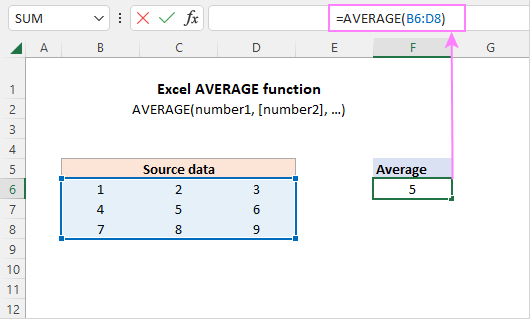
Swyddogaeth CYFARTALEDD - 6 pheth i wybod amdanynt<12
Ar y cyfan, mae'n hawdd defnyddio'r swyddogaeth AVERAGE yn Excel. Fodd bynnag, mae rhai arlliwiau y dylech fod yn ymwybodol ohonynt.
- Mae celloedd â gwerth sero wedi'u cynnwys yn y cyfartaledd.
- Celloedd gwag yn cael eu hanwybyddu.
- Anwybyddir celloedd sy'n cynnwys llinynau testun a gwerthoedd rhesymegol GWIR ac ANGHYWIR. Os ydych am gynnwys gwerthoedd Boole a chynrychioliadau testun o rifau yn y cyfrifiad, defnyddiwch y ffwythiant AVERAGEA.
- Gwerthoedd BooleDarperir yr atebion i'r holl broblemau hyn yma: Fformiwlâu Excel ddim yn cyfrifo.
Dyna sut rydych chi'n defnyddio'r ffwythiant AVERAGE yn Excel i ddarganfod cymedr rhifyddol. Diolch i chi am ddarllen a gobeithio eich gweld ar ein blog wythnos nesaf!
Gweithlyfr ymarfer i'w lawrlwytho
Fformiwla CYFARTALEDD yn Excel - enghreifftiau (ffeil .xlsx)
<0.3.3.3.3.3.3.3.3.3.3.3.3.3.3. wedi'u teipio'n uniongyrchol mewn fformiwla yn cael eu cyfrif. Er enghraifft, mae'r fformiwla CYFARTALEDD(TRUE, FALSE) yn dychwelyd 0.5, sef y cyfartaledd o 1 a 0. - Os nad yw'r dadleuon penodedig yn cynnwys un gwerth rhifol dilys, bydd #DIV/0! gwall yn digwydd.
- Mae dadleuon sy'n werthoedd gwall yn achosi i fformiwla AVERAGE ddychwelyd gwall. Er mwyn osgoi hyn, gwelwch sut i gyfartaleddu gwallau anwybyddu.
Nodyn. Wrth ddefnyddio'r swyddogaeth CYFARTALEDD yn eich taflenni Excel, cofiwch y gwahaniaeth rhwng celloedd â gwerthoedd sero a celloedd gwag - mae 0 yn cael eu cyfrif, ond nid yw celloedd gwag yn cael eu cyfrif. Gallai hyn fod yn arbennig o ddryslyd os yw'r opsiwn " Dangos sero mewn celloedd sydd â gwerth sero " heb ei wirio mewn taflen waith benodol. Gallwch ddod o hyd i'r opsiwn hwn o dan Dewisiadau Excel > Uwch > Dewisiadau arddangos ar gyfer y daflen waith hon .
Fformiwla AVERAGE Excel
0> I adeiladu fformiwla Excel sylfaenol ar gyfartaledd, y cyfan sydd angen i chi ei wneud yw cyflenwi'r gwerthoedd ffynhonnell. Gellir gwneud hyn mewn ychydig o ffyrdd gwahanol.I gyfrifo cyfartaledd o rhifau arbennig , gallwch eu teipio'n uniongyrchol mewn fformiwla. Er enghraifft, i gyfartaleddu'r rhifau 1,2,3, a 4, y fformiwla yw:
=AVERAGE(1,2,3,4)
I gyfartaleddu colofn yn Excel, rhowch gyfan- cyfeirnod y golofn:
=AVERAGE(A:A)
I gyfartaleddu rhes , defnyddiwch gyfeirnod rhes gyfan:
=AVERAGE(1:1)
I gyfartaledd a ystod o gelloedd , nodwchyr amrediad hwnnw yn eich fformiwla:
=AVERAGE(A1:C20)
I ddychwelyd cymedr o gelloedd nad ydynt yn gyfagos , dylid cyflenwi pob cyfeirnod cell yn unigol:
=AVERAGE(A1, C1, D1)
I gyfartaledd ystodau lluosog , defnyddiwch sawl cyfeiriad amrediad mewn un fformiwla:
=AVERAGE(A1:A20, C1:D10)
Ac yn naturiol, nid oes dim yn eich atal rhag cynnwys gwerthoedd, cell ac amrediad cyfeiriadau yn yr un fformiwla ag y mae rhesymeg eich busnes yn gofyn amdano. Er enghraifft:
=AVERAGE(B3:B5, D7:D9, E11, 100)
A dyma senario bywyd go iawn. Yn y set ddata isod, rydym yn defnyddio 3 fformiwla wahanol ar gyfer cyfrifo cyfartaledd - yn yr ystod gyfan, ym mhob rhes ac ym mhob colofn: 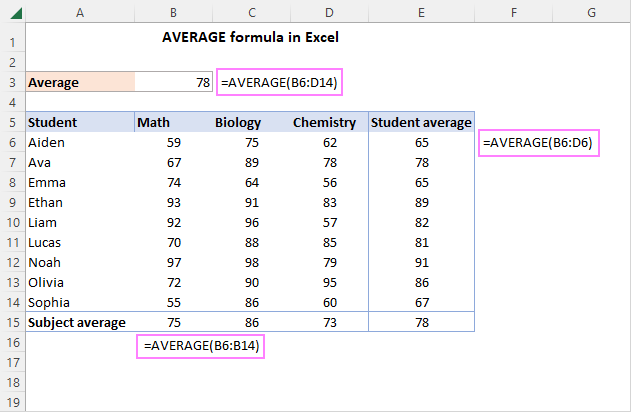
Sut i ddefnyddio swyddogaeth CYFARTALEDD yn Excel - enghreifftiau
Ar wahân o rifau, gall Excel AVERAGE ddod o hyd i gymedr rhifyddol gwerthoedd rhifol eraill megis canrannau ac amseroedd, fel y dangosir yn yr enghreifftiau canlynol.
Cyfrifwch ganran gyfartalog yn Excel
I gael cyfartaledd o canrannau, rydych chi'n defnyddio fformiwla Excel arferol ar gyfartaledd. Y peth allweddol yw gosod y fformat Canran ar gyfer y gell fformiwla.
Er enghraifft, i gyfrifo canran gyfartalog yng nghelloedd C2 i C11, y fformiwla yw:
=AVERAGE(C2:C11) 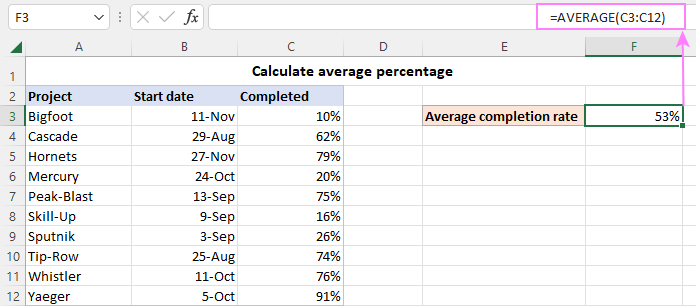
Cael amser cyfartalog yn Excel
Byddai cyfrifo gwahanol unedau amser â llaw yn boen go iawn… Yn ffodus, mae swyddogaeth Excel AVERAGE yn ymdopi ag amseroedd yn berffaith. Er mwyn i'r cyfartaledd amser arddangos yn gywir, cofiwch gymhwyso fformat amser priodol i'r fformiwlacell.
Er enghraifft, i ddarganfod amser cyfartalog yn y set ddata isod, y fformiwla yw:
=AVERAGE(B3:B13) 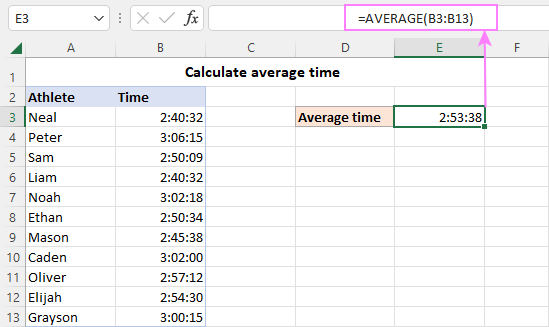
Cyfartaledd Excel heb sero
Yr Excel Mae swyddogaeth AVERAGE yn hepgor celloedd gwag, testun a gwerthoedd rhesymegol, ond nid sero. Yn y ddelwedd isod, sylwch fod y cyfartaledd yng nghelloedd E4, E5 ac E6 yr un fath ag yn E3 fel cell wag ac anwybyddir gwerthoedd annilys yng ngholofn C a dim ond y rhifau yng ngholofnau B a D sy'n cael eu prosesu. Fodd bynnag, mae'r gwerth sero yn C7 wedi'i gynnwys yn y cyfartaledd yn E7, gan ei fod yn werth rhifol dilys. 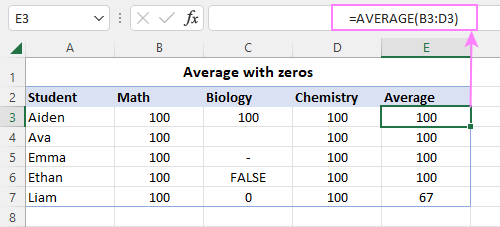
I eithrio sero, defnyddiwch y ffwythiant AVERAGEIF neu AVERAGEIFS yn lle hynny. Er enghraifft:
=AVERAGEIF(B3:D3, "0") 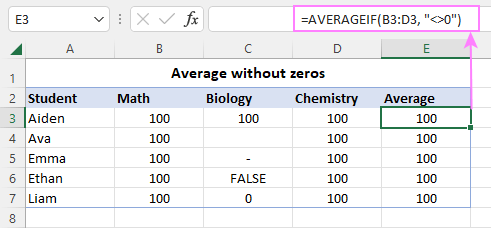
Gwerthoedd N uchaf neu waelod cyfartalog
I gael cyfartaledd o'r 3, 5, 10 neu n gwerthoedd uchaf mewn a amrediad, defnyddiwch CYFARTALEDD mewn cyfuniad â'r swyddogaeth LARGE:
AVERAGE(LARGE( range , {1,2,3, …, n}))Er enghraifft, i gael cyfartaledd o y 3 rhif mwyaf yn B3:B11, y fformiwla yw:
=AVERAGE(LARGE(B3:B11, {1,2,3}))
I gyfrifo cymedr gwerthoedd gwaelod 3, 5, 10 neu n mewn amrediad, defnyddio CYFARTALEDD ynghyd â'r ffwythiant BACH:
CYFARTALEDD(BYCHAIN( ystod , {1,2,3, …,n}))Er enghraifft, i gyfartaleddu'r 3 rhif isaf yn y amrediad, mae'r fformiwla'n mynd fel a ganlyn:
=AVERAGE(SMALL (B3:B11, {1,2,3}))
A dyma'r canlyniadau: 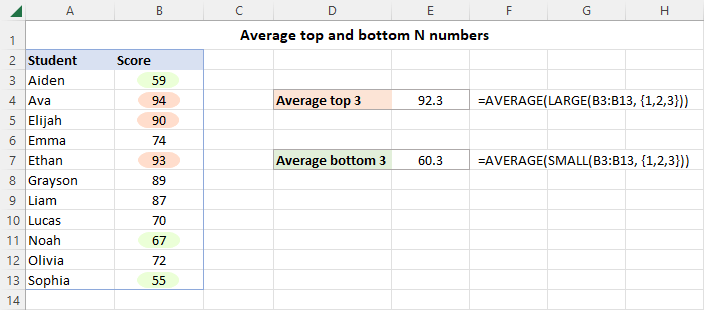
Sut mae'r fformiwla hon yn gweithio :
Fel arfer, mae'r ffwythiant LARGE yn pennu'r Nfed gwerth mwyaf mewn arae benodol. I gael y gwerthoedd n uchaf, araecysonyn megis {1,2,3} yn cael ei ddefnyddio ar gyfer yr ail ddadl.
Yn ein hachos ni, mae LARGE yn dychwelyd y 3 gwerth uchaf yn yr amrediad, sef 94, 93 a 90. CYFARTALEDD yn ei gymryd oddi yno ac yn allbynnu'r cymedr.
Mae'r cyfuniad CYFARTALEDD BACH yn gweithio mewn ffordd debyg.
AVERAGE IF fformiwla yn Excel
I gyfrifo cyfartaledd gydag amodau, gallwch trosoledd AVERAGEIF neu AVERAGEIFS yn Excel 2007 - 365. Mewn fersiynau cynharach, gallwch adeiladu eich fformiwla CYFARTALEDD OS eich hun.
CYFARTALEDD OS gydag un amod
I niferoedd cyfartalog sy'n bodloni amod penodol, defnyddiwch y fformiwla generig hon:
AVERAGE(IF( criteria_range = meini prawf , ystod_cyfartaledd ))Yn Excel 2019 ac yn is, dim ond fel fformiwla arae, sy'n golygu bod angen i chi wasgu'r bysellau Ctrl + Shift + Enter i'w gwblhau'n gywir. Yn Excel 365 a 2021, bydd fformiwla arferol yn gweithio'n dda.
Er enghraifft, gadewch i ni ddod o hyd i sgôr Math cyfartalog yn y tabl isod. Ar gyfer hyn, defnyddiwch "Math" ar gyfer meini prawf:
=AVERAGE(IF(C3:C11="Math", B3:B11))
Neu gallwch fewnbynnu'r cyflwr mewn rhyw gell a chyfeirio at y gell honno (F2 yn ein hachos ni):
=AVERAGE(IF(C3:C11=F2, B3:B11)))) 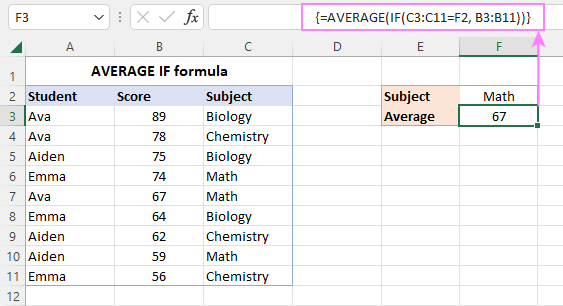
Sut mae'r fformiwla hon yn gweithio
Mae prawf rhesymegol y ffwythiant IF yn cymharu pob pwnc yn C3:C11 yn erbyn yr un targed yn F2. Canlyniad y gymhariaeth yw amrywiaeth o werthoedd GWIR ac ANGHYWIR, lle mae GWIR yn cynrychioli cyfatebiaethau:
{FALSE;FALSE;FALSE;TRUE;TRUE;FALSE;FALSE;TRUE;FALSE}
Ar gyfer y ddadl value_ if_true , rydym yncyflenwi'r ystod o sgoriau (B3:B11), felly os yw'r prawf rhesymegol yn WIR, dychwelir y sgôr cyfatebol. Wrth i'r arg value_ if_false gael ei hepgor, mae GAU yn ymddangos lle nad yw'r amod wedi'i fodloni:
{FALSE;FALSE;FALSE;74;67;FALSE;FALSE;59;FALSE}
Mae'r arae hon yn cael ei bwydo i'r ffwythiant AVERAGE, sy'n cyfrifo cymedr rhifyddol o'r rhifau sy'n anwybyddu'r gwerthoedd GAU.
CYFARTALEDD OS gyda meini prawf lluosog
I gyfartaleddu niferoedd gyda sawl maen prawf, y fformiwla generig yw:
CYFARTALEDD(IF((<17)>criteria_range1 = meini prawf1 ) * ( criteria_range2 = meini prawf2 ), ystod_cyfartaledd ))Er enghraifft, i gyfartaledd y sgorau Mathemateg yn nosbarth A, gallwch ddefnyddio'r fformiwla hon:
=AVERAGE(IF((C3:C11="Math") * (D3:D11="A"), B3:B11))
Gyda chyfeirnodau cell ar gyfer meini prawf, mae hyn yn gweithio cystal:
=AVERAGE(IF((C3:C11=G2) * (D3:D11=G3), B3:B11))
Yn Excel 2019 ac yn is, dylai'r ddau uchod fod yn fformiwlâu arae, felly cofiwch wasgu Ctrl + Shift + Enter i gael canlyniad cywir. Yn Excel 365 a 2021, bydd bysell Enter arferol yn gweithio'n iawn oherwydd cefnogaeth fewnol ar gyfer araeau deinamig.
Gellir cyflawni'r un canlyniad gyda chymorth y datganiad IF nythog:
=AVERAGE(IF(C3:C11=G2, IF(D3:D11=G3, B3:B11)))
Dim ond mater o'ch dewis personol chi yw pa fformiwla i'w defnyddio. 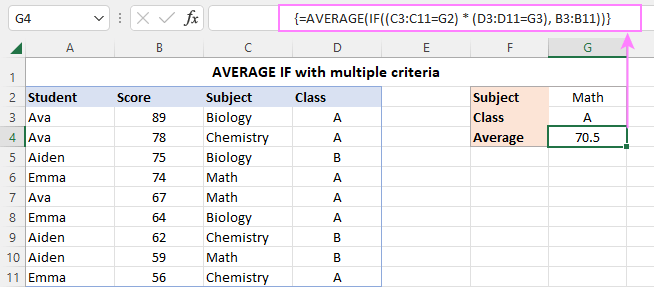
Sut mae'r fformiwla hon yn gweithio
Yn y prawf rhesymegol o IF, cyflawnir dau weithred gymharu - yn gyntaf, rydych yn gwirio'r rhestr o bynciau yn C3:C11 yn erbyn y gwerth yn G2, ac yna rydych yn cymharu'r dosbarthiadau yn D3:D11 yn erbyn ygwerth yn G3. Mae'r ddau arae o werthoedd GWIR a GAU yn cael eu lluosi, ac mae'r gweithrediad lluosi yn gweithio fel y gweithredwr AND. Mewn unrhyw weithrediad rhifyddol, mae GWIR yn cyfateb i 1 ac mae GAU yn cyfateb i 0. Mae lluosi â 0 bob amser yn rhoi sero, felly dim ond 1 yw'r arae canlyniadol pan fydd y ddau gyflwr yn WIR. Gwerthusir yr arae hon ym mhrawf rhesymegol y ffwythiant IF, sy'n dychwelyd y sgorau sy'n cyfateb i 1's (TRUE):
{FALSE;FALSE;FALSE;74;67;FALSE;FALSE;FALSE;FALSE}
Mae'r arae olaf hon yn cael ei gwasanaethu i AVERAGE.
Sut i dalgrynnu cyfartaledd yn Excel
Rhag ofn eich bod am dalgrynnu'r cyfartaledd a ddangosir yn unig heb newid y gwerth gwaelodol, defnyddiwch y Gostyngiad Degol gorchymyn ar y rhuban neu'r blwch deialog Fformat Cells fel yr eglurir yn Sut i dalgrynnu'r cyfartaledd yn Excel.
I dalgrynnu'r gwerth cyfrifedig ei hun, cyfunwch AVERAGE ag un o swyddogaethau talgrynnu Excel.
I ddilyn y rheolau mathemateg cyffredinol ar gyfer talgrynnu, nythu CYFARTALEDD yn y ffwythiant ROWND. Yn yr 2il arg ( num_digits ), nodwch nifer y digidau i dalgrynnu cyfartaledd i.
Er enghraifft, i dalgrynnu cyfartaledd i'r cyfanrif agosaf , defnyddiwch y fformiwla hon:
=ROUND(AVERAGE(B3:B11), 0)
I dalgrynnu cyfartaledd i un lle degol , defnyddiwch 1 ar gyfer y ddadl num_digits :
=ROUND(AVERAGE(B3:B11), 1)
I dalgrynnu cyfartaledd i dau le degol , defnyddiwch 2 ar gyfer y ddadl num_digits :
=ROUND(AVERAGE(B3:B11), 2)
Ac felly ymlaen.
O blaidtalgrynnu i fyny, defnyddiwch y swyddogaeth ROUNDUP:
=ROUNDUP(AVERAGE(B3:B11), 1)
Ar gyfer talgrynnu i lawr, ROUNDDOWN yw'r swyddogaeth i'w defnyddio:
=ROUNDDOWN(AVERAGE(B3:B11), 1) 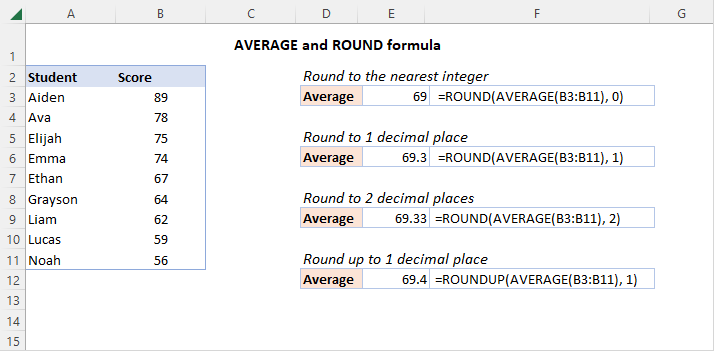
Trwsio #DIV/0 gwall yn Excel AVERAGE
Os nad oes gan yr ystod o gelloedd yr ydych yn ceisio eu cyfrifo werthoedd rhifol, bydd fformiwla CYFARTALEDD yn dychwelyd gwall rhannu â sero (#DIV/0!). I drwsio hyn, gallwch gael cyfanswm o werthoedd rhifol gyda'r ffwythiant COUNT ac os yw'r cyfrif yn fwy na 0, yna'r cyfartaledd; fel arall - dychwelyd llinyn gwag.
IF(COUNT( range )>0, AVERAGE( ystod ), "")Er enghraifft, i osgoi # Gwall DIV/0 gyda'r cyfartaledd yn y set ddata isod, defnyddiwch y fformiwla hon:
=IF(COUNT(B6:B16)>0, AVERAGE(B6:B16), "") 
Cyfartaledd ac anwybyddu gwallau
Wrth geisio cyfartaleddu ystod o gelloedd sydd ag unrhyw gwallau, bydd y canlyniad yn wall. Er mwyn atal hyn rhag digwydd, defnyddiwch un o'r datrysiadau canlynol.
AVERAGE ac IFERROR
Cyn cyfartaleddu, hidlo gwallau allan gyda chymorth swyddogaeth IFERROR:
AVERAGE(IFERROR( ystod ,""))Ym mhob fersiwn ac eithrio Excel 365 a 2021 lle mae araeau'n cael eu trin yn frodorol, tarwch y bysellau Ctrl + Shift + Enter gyda'i gilydd i'w wneud yn fformiwla arae.
Er enghraifft, i gyfartaleddu'r ystod isod o gelloedd heb wallau, y fformiwla yw:
=AVERAGE(IFERROR(B3:B13, ""))
Swyddogaeth AGREGEDIG
Ffordd hawdd arall o gyfartaledd anwybyddu gwallau yw defnyddio y swyddogaeth AGREGATE. I ffurfweddu AGREGATE at y diben hwn, rydych chi'n gosod y function_num arg i 1 (swyddogaeth AVERAGE), a'r arg opsiynau i 6 (anwybyddu gwerthoedd gwall).
Er enghraifft:
=AGGREGATE(1, 6, B3:B13)
Fel y gwelwch yn y sgrinlun, mae'r ddwy swyddogaeth yn gweithio'n hyfryd: 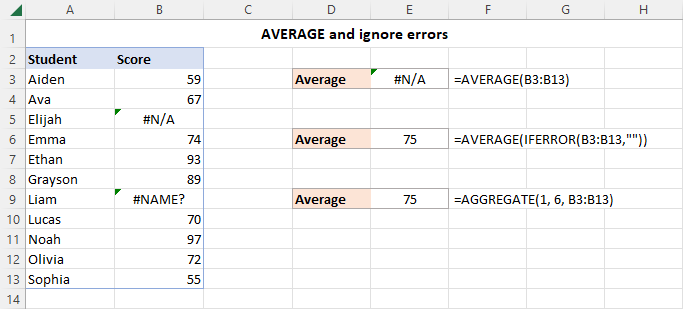
Excel AVERAGE ddim yn gweithio
Os ydych chi wedi wynebu problem gyda fformiwla CYFARTALEDD yn Excel, ein datrys problemau bydd awgrymiadau'n eich helpu i'w ddatrys yn gyflym.
Rhifau wedi'u fformatio fel testun
Os nad oes gan yr ystod rydych chi'n ceisio ei gyfartaleddu un gwerth rhifol, mae gwall #DIV/0 yn digwydd. Mae hyn yn aml yn digwydd pan fydd rhifau'n cael eu fformatio fel testun. I drwsio'r gwall, troswch y testun i rif.
Mae triongl gwyrdd bach yng nghornel chwith uchaf y celloedd yn arwydd clir o'r achos hwn:
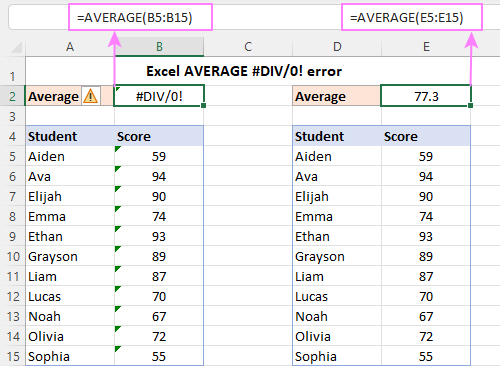
Gwerthoedd gwall yn y celloedd a gyfeiriwyd
Os yw fformiwla CYFARTALEDD yn cyfeirio at gelloedd sy'n cynnwys rhyw wall, dywedwch #VALUE!, bydd y fformiwlâu yn arwain at yr un gwall. I ddatrys y broblem hon, defnyddiwch gyfuniad o AVERAGE ynghyd ag IFERROR neu'r swyddogaeth AGGREGATE fel y disgrifir yn yr enghreifftiau hyn. Neu disodli'r gwall gwerth yn y data ffynhonnell gyda rhywfaint o destun os yw'n berthnasol.
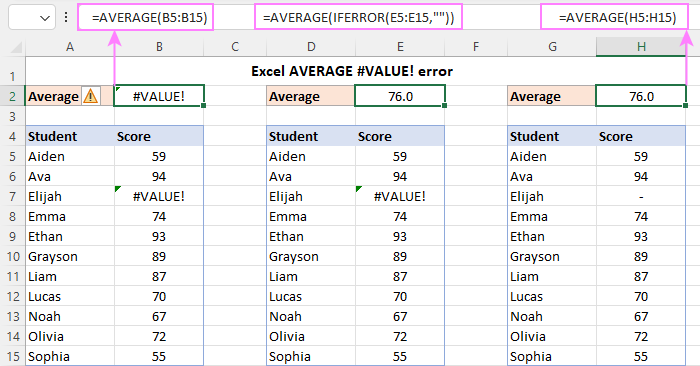
Fformiwla CYFARTALEDD yn ymddangos mewn cell yn lle'r canlyniad
Os yw'ch cell yn dangos fformiwla yn lle'r ateb, yna mae'n debyg bod y modd Show Formulas ymlaen yn eich taflen waith. Gallai rhesymau eraill fod yn fformiwla a gofnodwyd fel testun, gyda gofod arweiniol neu gollnod cyn yr arwydd cyfartal.

